Небагато фрагментів технології є більш вразливими довтрата даних, ніж смартфон. Ці пристрої подорожують з нами скрізь, куди ми їздимо, отримуючи доступ до загальнодоступних мереж та передаючи особисту інформацію щоразу, коли ми надсилаємо текст або електронну пошту.
Обсяг приватних даних, що зберігаються на iPhone, становитьприголомшливий і може включати в себе конфіденційні електронні листи, трансакції кредитних карт, банківську інформацію та багато іншого. Маючи стільки конфіденційної інформації в одному місці, ви повинні вжити всіх заходів обережності, щоб захистити свій iPhone. Налаштування телефону для більш жорсткої конфіденційності та безпеки є важливим у сучасному цифровому світі.

Хакери та злодії даних ховаються там, де мипринаймні, очікуйте від них, а при високому розмірі пропонованих iPhone телефонів завжди є можливість залишити пристрій у ресторані або викрасти його. На щастя, є кілька основних кроків, які ви можете зробити, щоб заблокувати та зберегти дані на своєму iPhone в безпеці, навіть якщо вони потрапляють у чужі руки.
Що робить шифрування iPhone?
Файли на вашому iPhone зазвичай зберігаються в сирому виглядіформат, доступний у будь-який час і ніколи не заблокований будь-яким захистом. Якщо хтось фізично піднімає ваш телефон, він може бачити все, просто і просто. Інформаційні снайпери також досить просто захоплюють ці файли, часто навіть не торкаючись вашого iPhone!
Шифрування даних на зразок блокування та ключасистема. При повному шифруванні пристрою все, що зберігається на вашому iPhone, перетворюється на рандомізовані цифри та літери, інформація, яка, якщо переглядати його у сирому форматі, нікому не має сенсу. Ці дані залишаються зашифрованими до тих пір, поки файли не використовуються, подібно до закріпленого замка, хоча неймовірно складного, який майже неможливо розірвати.
Коли відбувається шифрування, ваш iPhone генеруєунікальний, складний ключ. Цей ключ - єдине, що може розшифрувати вміст вашого смартфона. Коли ви вводите свій пароль для розблокування пристрою, вводиться ключ, і дані стають читабельними. Коли ви заблокуєте його, клавіша знову відскакує все, щоб знову було безпечно. Без цього ключа майже неможливо розшифрувати дані, які він блокує.
Переваги шифрування iPhone
Шифрування вашого iPhone може похвалитися низкоюнегайні переваги, найважливіші з яких зосереджені на конфіденційності. Незалежно від того, що вас хвилюють місцеві злодії телефонів або хакери даних, шифрування - це відмінний перший крок у забезпеченні конфіденційності. У гучному недавньому випадку навіть уряд США не зміг розблокувати зашифрований iPhone без допомоги Apple.
Захистіть дані, якщо ваш телефон загублений або вкрадений - Оскільки телефони iPhone подорожують скрізь, де ми займаємось, цеїх легко вкрасти або не помістити. При повному шифруванні пристрою вам не доведеться турбуватися про те, що дані потраплять в інші руки. Навіть якщо хтось насильно намагається прорватися до вашого телефону, шифрування робить малоймовірним успіх.
Захистіть конфіденційну інформацію - Усі облікові записи електронної пошти, паролі та веб-переглядачіісторія та інформація про домашню адресу, що зберігається у вашому телефоні, робить це єдиним кроком для крадіжок особи. Віддалені снупери можуть захоплювати незашифровані файли навіть без вашого відома, просто гуляючи поруч із вами. Якщо ввімкнено шифрування, вони отримують лише випадкові та безглузді дані.
Закрийте корпоративну таємницю - Якщо у вас є робочий телефон, шифрування - цеабсолютна необхідність. З цим пристроєм пов’язані не лише ваші приватні дані, але й комерційна таємниця та конфіденційна інформація про бізнес також є, що робить робочі телефони високими цілями.
Недоліки шифрування iPhone
Хоча конфіденційність, яку ви отримуєте за допомогою шифрування телефону, є корисною, є кілька незначних недоліків у процесі, особливо якщо у вас старший, повільний iPhone.
Довший час завантаження - Перезавантаження вашого зашифрованого iPhone може зайняти кількасекунди довше, ніж незашифрований пристрій. Вам також потрібно вводити свій пароль при кожному перезапуску або пробудженні пристрою зі сну. Це займає лише секунду-дві, але це з часом накопичується.
Повільніші швидкості телефону - Один з найбільш помітних ефектів повного пристроюшифрування - це менша швидкість телефону. Шифрування збільшує навантаження на процесор вашого iPhone, перетворюючи навіть прості завдання на важкі завдання процесора. Це не буде серйозною проблемою, якщо ви використовуєте телефон лише для звичайних додатків, таких як SMS або веб-перегляд. Однак, якщо ви важкий мобільний геймер, уповільнення може стати серйозною проблемою.
Шифрування не є ідеальним - Навіть якщо кожен мір конфіденційності на місці, повнийШифрування iPhone - це не надійна зброя. Досвідченим хакерам все ще можна отримати доступ до даних на вашому пристрої, хоча час і зусилля, необхідні для цього, зазвичай не варті.
Як зашифрувати iPhone: Покрокове керівництво

Повне шифрування для iPhone або будь-якого пристрою iOS - швидкий і безболісний процес. Від початку до кінця знадобиться лише близько 30секунд, що є невеликою ціною, яку потрібно заплатити за спокій, який він пропонує. Наведені нижче кроки будуть працювати для будь-якого пристрою, на якому працює iOS 3 або новішої версії, включаючи пристрої iPad та iPod Touch.
Як зашифрувати iPhone:
- Відкрийте меню Налаштування на своєму iPhone.
- Перейдіть на Touch ID та пароль (iTouch & Passcode у старих версіях iOS)
- Виберіть варіант "Увімкнути пароль".
- Створіть сильний буквено-цифровий пароль, довжиною щонайменше шість символів. Якщо він занадто слабкий, iPhone відкине його. За бажанням скористайтеся наведеним нижче веб-сайтом, щоб створити надійний пароль.
- Поверніться на екран Touch ID і пароль.
- Прокрутіть донизу.
- Ви побачите "Захист даних увімкнено" внизу, тобто ваш iPhone захищений.
Це воно! Якщо увімкнено захист даних, вам доведеться вводити свій пароль кожного разу при перезавантаженні або пробудженні пристрою зі сну. Це надзвичайно мало незручностей у порівнянні з конфіденційністю, яку ви отримаєте від повного шифрування диска.
Інші налаштування безпеки iPhone, які слід активувати
Шифрування - це фантастичний фактор, що запобігає крадіжці, алелюдська помилка все ще може грати роль у витоках даних. У iPhone є кілька налаштувань конфіденційності, які допомагають забезпечити безпеку інформації на вашому зашифрованому пристрої, навіть якщо ви забули заблокувати пристрій.
Увімкнути стирання даних
Параметр "Стерти дані" звучить страшно, але це не такнадзвичайно ефективний спосіб убезпечити ваш iPhone від постійних уникнень, таких як злодії, які можуть викрасти телефон у гаманця, рюкзака чи кишені. Увімкнувши цю функцію, ваш телефон видалить усі дані, якщо хтось введе неправильний пароль десять разів. Ніяких даних не означає витоків, тому ваша особа залишається в безпеці.
Увімкніть функцію "Стерти дані":
- Відкрийте меню налаштувань.
- Перейдіть на Touch ID та пароль (iTouch & Passcode у старих версіях iOS)
- Прокрутіть униз до пункту "Видалити дані" та переконайтесь, що він увімкнено.
Встановіть затримку короткого пароля
Ще одна проста, але гідна функція безпеки - цезатримка пароля. Моменти між користуванням телефоном та увімкненням блокування парольного коду є критично важливими, оскільки за цей час ваші дані повністю не захищені. Якщо встановити затримку на нуль, миттєво блокує ваш пристрій, коли ви не використовуєте його.
Встановіть затримку затримки пароля на негайне:
- Відкрийте меню налаштувань.
- Перейдіть на Touch ID та пароль (iTouch & Passcode у старих версіях iOS)
- Встановіть "Вимагати пароль" на "Негайно"
Віддалене видалення даних
Втрачені та викрадені айфони напрочуд поширені. Люди знають, що пристрої є цінними, як і інформація, що міститься в ньому. Ви можете ввімкнути кілька функцій, які допомагають захистити ваші дані, якщо ви не поміняєте телефон, починаючи з власної служби локатора Apple.
Спочатку ввімкніть функцію розташування телефону:
- Перейдіть у Налаштування
- Клацніть на "iCloud"
- Перейдіть до пункту "Знайти мій iPhone" та ввімкніть його.

Якщо ваш iPhone загублений або вкрадений, його можна знайтивідвідайте iCloud.com або встановивши Find My iPhone на іншому пристрої iOS. Обидва ці варіанти показують вам карту з точним розташуванням телефону. Звідси ви можете або відстежувати свій пристрій, або вживати більш різких заходів, коли це необхідно.
Щоб знайти загублений телефон через Інтернет:
- Перейдіть на iCloud.com/#find
- Введіть Apple ID
- Натисніть «Знайти мій iPhone»

Якщо ваш пристрій викрали, виконайте наведені вище діїщоб знайти iPhone, потім виберіть пристрій у меню вибору. Звідси ви можете активувати функцію віддаленого стирання, яка негайно видаляє всі дані з телефону.
Шифрування резервних копій за допомогою iTunes
Блокування та шифрування пароля iPhoneфункція запобігає доступу до даних під час перебування на пристрої. Коли ви створюєте резервну копію файлів на своєму комп’ютері через iTunes, вони зберігаються в необробленому форматі, що робить їх потенційною ціллю для втрати даних. На щастя, налаштувати iTunes легко, щоб зашифрувати всі резервні дані, що зберігаються на вашому ПК.
Шифруйте резервні копії за допомогою iTunes:
- Після встановлення iTunes підключіть iPhone до комп'ютера.
- Клацніть ім’я iPhone у розділі «Пристрої» iTunes.
- Перейдіть на вкладку «Підсумок».
- Установіть прапорець "Шифрувати резервні копії iPhone" та застосуйте зміни.
Варто зазначити, що якщо ви шифруєте резервні копіїчерез iTunes ви зможете отримати доступ до цієї інформації лише з комп'ютера, який створив шифрування. Будь-який інший ПК, навіть із iTunes, встановленим та синхронізованим на ваш iPhone, не матиме доступу до резервних копій.
Чи iCloud шифрує дані?
Місцеве шифрування iPhone окремо від данихподілився з сервісом iCloud Apple Коли ви шифруєте свій пристрій, ви керуєте ключем дешифрування у формі вашого пароля, тобто ви єдина людина, яка може отримати доступ до цих даних. Однак це дещо інша історія із резервними копіями iCloud.
Навіть із увімкненим повним шифруванням пристрою,інформацію, що надсилається через iCloud, слід спочатку розшифрувати. Потім, коли файли дістаються до служби iCloud, вони будуть зашифровані Apple на серверах Apple. Це забезпечує більше конфіденційності, ніж зберігання необроблених файлів, але воно несе загрозу конфіденційності вилучення ключів дешифрування з вашого контролю. В основному, Apple має можливість розшифровувати вашу інформацію, а не ви, не безпосередньо.
Apple має неабиякий показник поваги тазахист даних користувачів, але хакі третьої сторони завжди викликають занепокоєння. Якщо сервери Apple порушені, ваші дані можуть бути порушені. Це траплялося в минулому, в результаті чого особистий матеріал був оприлюднений для публіки. Хоча ви втратите зручність відновлення даних, захищених хмарою, найрозумнішим способом захисту вашої приватної інформації є відключення iCloud та посилання на локальне шифрування, яке ви можете контролювати.
Шифрування iPhone не шифрує інтернет-трафік - використовуйте VPN
Шифрування вашого iPhone захищає від локальнихкрадіжка даних. Файли зберігаються у закодованому форматі і їх майже неможливо розшифрувати, навіть якщо хтось має доступ до вашого пристрою. Це забезпечує величезну кількість конфіденційності даних, але одне, що він не робить, - це захист інформації, що надсилається з вашого телефону бездротово.
Перевірте найкращі VPN для iPhone
Якщо ви користуєтесь зашифрованим iPhone, файлиВ даний час використовується використовується розшифровується, щоб ви могли отримати доступ до них. Сюди входить все, що ви робите в Інтернеті, наприклад, електронні листи або банківські трансакції. Хоча деякі програми зашифровують свій трафік за замовчуванням, єдиний спосіб забезпечити повну конфіденційність - це використання віртуальної приватної мережі.
VPN-адреси діють як тунель між вашим iPhone таінтернет. Коли ви переходите в Інтернет, необроблені дані надсилаються на сервери по всьому світу разом із деталями щодо вашого пристрою та вашого місцезнаходження. При активній VPN ця інформація зашифрована та нечитабельна, завдяки чому ваш веб-перегляд та активність в Інтернеті знову захищені.
Безпека даних при продажу iPhone
Коли настане час оновити ваш iPhone,ймовірно, продати чи подарувати ваш старий пристрій. Перш ніж зробити це, переконайтесь, що ви вилучили з iPhone всі особисті дані, включаючи інформацію облікового запису Apple та будь-які бродячі файли, що зберігаються на пристрої. Процес скидання заводських налаштувань займає лише кілька хвилин. Перед початком переконайтесь, що у вас є резервні копії всіх даних, оскільки стирання не можна скасувати.
Як стерти дані з iPhone:
- Якщо у вас Apple iPhone в парі з вашим iPhone, відключіть його.
- Створіть резервну копію свого пристрою через iTunes.
- Вийдіть із iCloud та iTunes.
- Перейдіть у Налаштування.
- Перейдіть до пункту Загальні> Скидання> Стерти весь вміст та налаштування
- Введіть свій пароль і натисніть "Стерти"
- Коли процес завершиться, ваш iPhone більше не буде містити жодних особистих даних.
Шифруйте фотографії, файли та іншу інформацію
Шифрування не повинно бути все або нічогосправа. Деякі програми зашифровують дані, які вони надсилають або зберігають за замовчуванням, забезпечуючи трохи додаткової безпеки для конфіденційної інформації. Якщо ви хочете зашифрувати такі речі, як фотографії, нотатки чи завантажені файли, вам знадобиться скористатися додатком сторонніх розробників.
Нижче наведено підбірку програм, які пропонують широкий спектр варіантів шифрування. Захистіть файли хмарного зберігання, заблокуйте фотографії та переконайтесь, що ваші дані залишаються вашими.
Захищений файловий зашифрований файловий менеджер

Безпечний файл файлів був створений для зберігання найрізноманітнішихданих у абсолютно безпечному та 256-бітному форматі AES в зашифрованому вигляді. Впорядковуйте та керуйте всім, від фотографій до текстових файлів, голосових записів та зображень, все з одного інтерфейсу.
SAFE - Безпечне зберігання електронної пошти та зашифрованих файлів
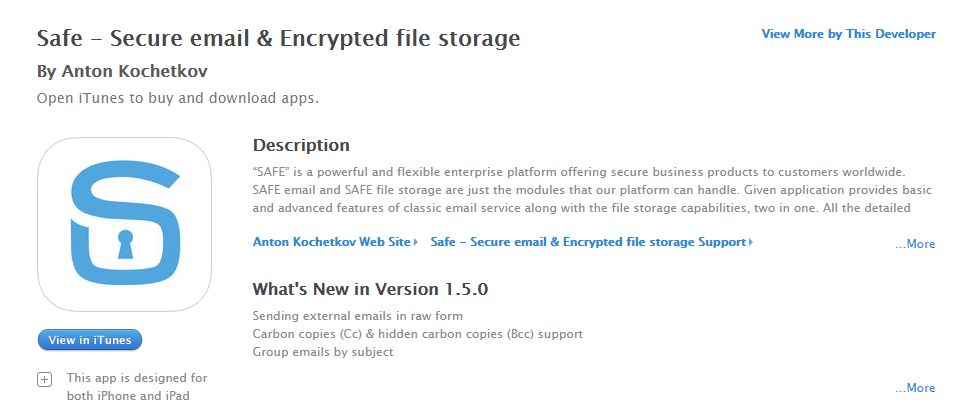
SAFE забезпечує підтримку шифрування нативного файлу для всіх ваших документів iPhone. Він також захищає дані, що надсилаються через Інтернет, забезпечуючи повне шифрування електронної пошти.
Simplesum Safe

Простий у користуванні файловий менеджер, який допомагає вам легко організувати та шифрувати дані. Вбудована програма перегляду зображень і тегів робить її прекрасним ресурсом для єдиного огляду для зашифрованих файлів та перегляду фотографій.
AESCrypt

Хмарні послуги зберігання даних є головною ціллю данихкрадіжки, тим більше, що найпоширеніші не пропонують шифрування власного користування. Використовуючи AESCrypt та його аналог на робочому столі, ви можете зашифрувати файли, що зберігаються на Dropbox Google Drive, Evernote тощо, та переглядати їх на будь-якому пристрої iOS.


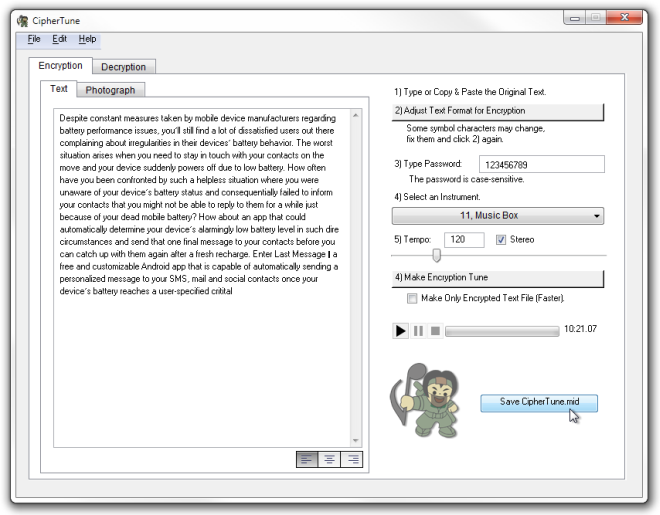










Коментарі